Tên Zalo có giá trị định danh cho mỗi người dùng, chính vì thế khi đặt tên Zalo bạn cần phải cân nhắc và lựa chọn tên tài khoản nào giúp mọi người có thể tìm thấy bạn nhanh nhất. Nếu đã có cho mình cái tên Zalo ưng ý thì hãy thực hiện đổi tên Zalo trên điện thoại theo hướng dẫn dưới đây để sở hữu tên Zalo độc lạ nhé. Cách đổi tên Zalo trên máy tính Cách tải Zalo về máy tính dễ dàng, đơn giản Cách đồng bộ tin nhắn Zalo từ điện thoại sang máy tính Cách chia sẻ file trên Zalo từ máy tính sang điện thoại Hướng dẫn khôi phục mật khẩu Zalo PC trên Web
Đổi tên Zalo trên điện thoại không quá bó buộc thời gian cho mỗi lần thay đổi như khi đổi tên TikTok. Bạn có thể thay đổi tên tài khoản Zalo theo sở thích bất cứ khi nào mình muốn. Bạn có thể sử dụng những tên Zalo dễ thương, những tên Zalo buồn khi tâm trạng không vui để thay thế cho tên chính của mình.

Cách đổi tên Zalo trên điện thoại siêu đơn giản
I. Hướng dẫn thay đổi tên tài khoản Zalo trên điện thoại
1. Cách đổi tên người dùng Zalo trên Android
Bước 1: Tải Zalo phiên bản mới nhất trên điện thoại.
– Link tải phiên bản Android: Zalo cho Android
Bước 2: Mở Zalo, vào Cá nhân => Chọn Xem trang cá nhân.Bước 3: Ấn icon ba chấm góc phải màn hình.
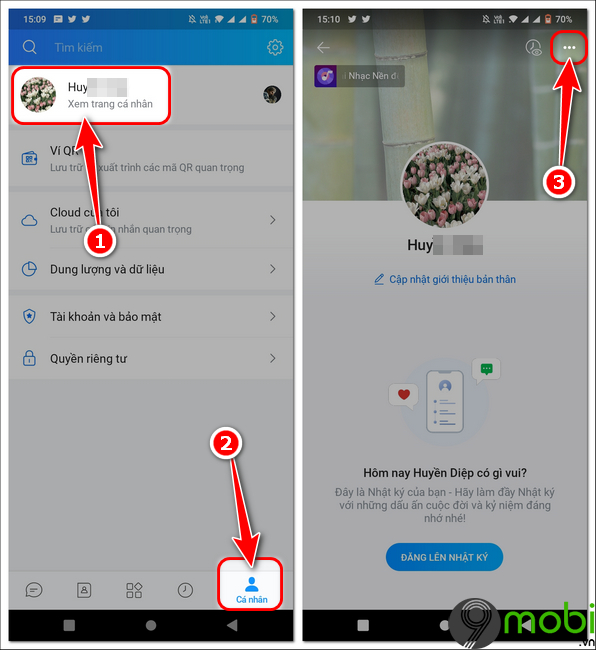
Bước 3: Nhấn Thông tin => Chọn Chỉnh sửa.
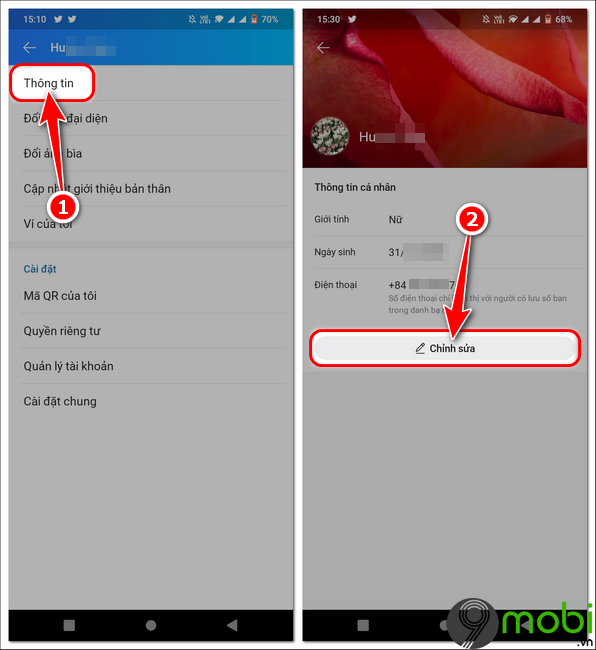
Bước 4: Nhập tên Zalo mà bạn muốn đổi => Nhấn Lưu để hoàn thành đổi tên Zalo.
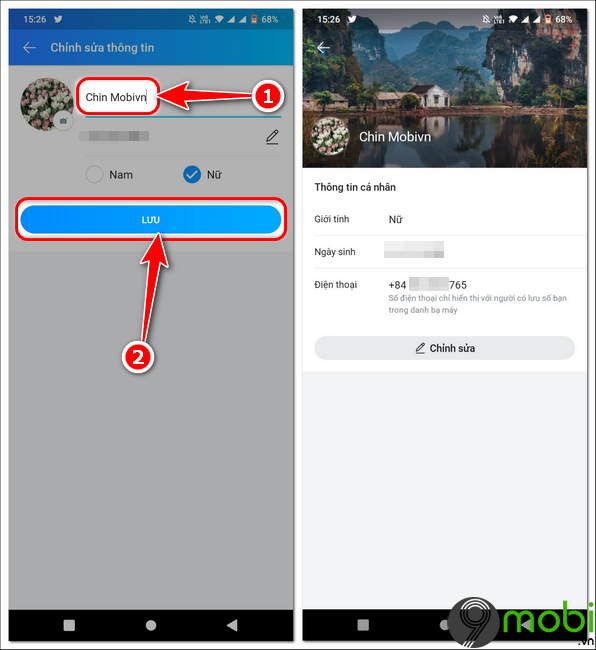
Như vậy, chỉ với vài bước, thao tác đơn giản bạn đã có thể đổi tên Zalo theo sở thích, tên mong muốn của mình rồi. Ngoài ra, bạn cũng có thể đổi tên zalo của bạn bè mình theo biệt danh, tên gọi nhớ để tạo nên những cuộc trò chuyện đáng nhớ nhé.
2. Hướng dẫn đổi tên Zalo trên iPhone
Bước 1: Tải Zalo phiên bản mới nhất trên điện thoại.
– Link tải phiên bản iOS: Zalo cho iPhone
Bước 2: Mở Zalo, chọn Cá nhân => Nhấn Xem trang cá nhân.
Bước 3: Ấn icon ba chấm góc phải màn hình.
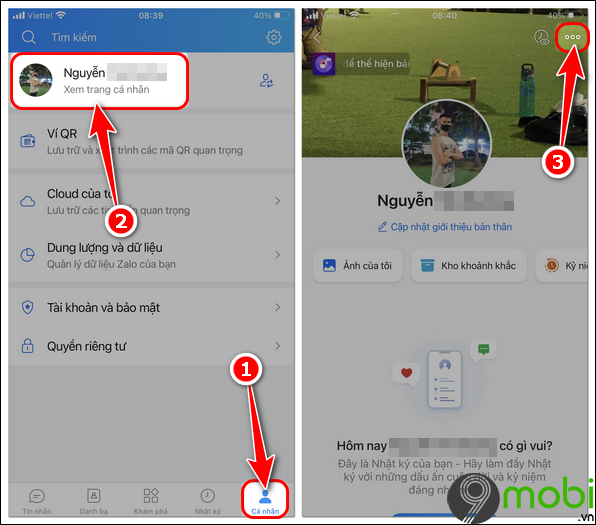
Bước 3: Chọn Thông tin => Nhấn Chỉnh sửa.
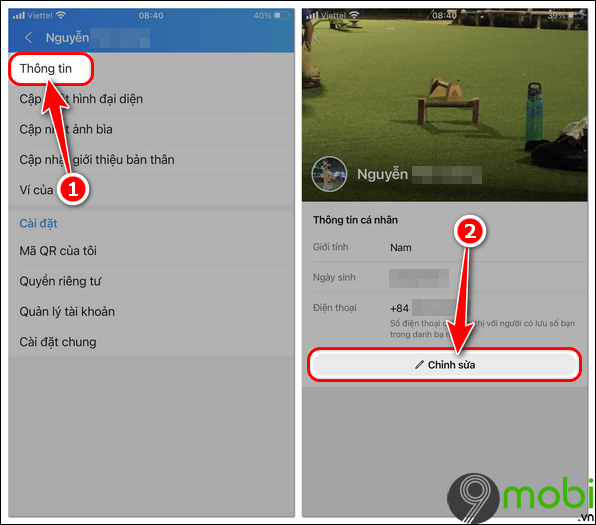
Bước 4: Thay đổi tên Zalo mà bạn mong muốn.
Bước 5: Nhấn Lưu để lưu thông tin tên Zalo vừa sửa đổi.
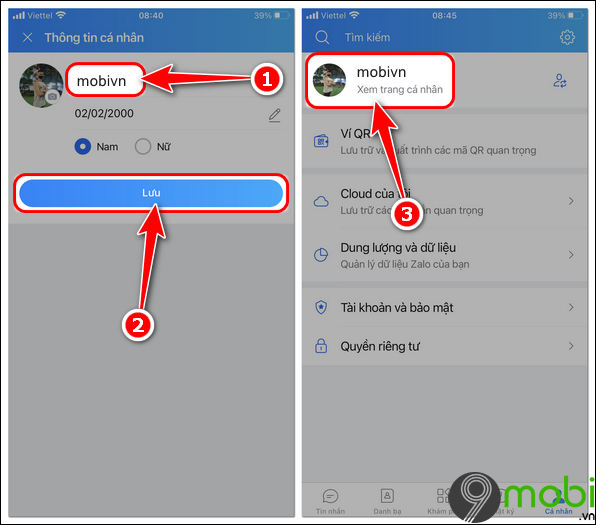
II. Hướng dẫn đổi tên tài khoản Zalo trên máy tính
Bước 1: Tải Zalo phiên bản mới nhất trên PC.
Tải Zalo PC
Bước 2: Mở Zalo trên PC, đăng nhập tài khoản => Chọn avatar tài khoản.
Bước 3: Nhấn Hồ sơ của bạn => Ấn Cập nhật thông tin.
Bước 4: Thay đổi tên Zalo mà bạn muốn => Nhấn Cập nhật.
III. Một số quy định khi đổi tên Zalo trên điện thoại, PC
– Không chứa từ ngữ nhạy cảm, thô tục, kinh dị, kích động bạo lực, tạo thù hằn, phân biệt chủng tộc, giới tính.
– Không chứa hoặc trùng từ ngữ, tên riêng của tổ chức chính trị, tổ chức địa phương và danh nhân lịch sử.
– Không chứa từ ngữ, tên riêng trùng với tên thương mại hoặc nhãn hiệu có đăng ký và được bảo hộ theo pháp luật Việt Nam hoặc bất cứ quốc gia và vùng lãnh thổ nào khác trên thế giới.
– Không chứa từ ngữ, tên riêng gây hiểu nhầm là thương hiệu của Zalo và các thương hiệu liên quan đến Zalo.
– Tên Zalo không chứa ký tự số, ký tự đặc biệt.
Việc sở hữu những cái tên Zalo hay nhất, ý nghĩa, vui, buồn giờ đây trở nên hoàn toàn đơn giản. Bạn có thể thay đổi tên Zalo của mình theo tâm trạng của bản thân hoặc theo xu hướng đang thịnh hành bất cứ lúc nào mình muốn.
https://9mobi.vn/huong-dan-thay-doi-ten-tai-khoan-zalo-2309n.aspx Trong trường hợp tên người dùng Zalo bạn bè của bạn bị trùng nhau, đổi tên gợi nhớ trên ứng dụng Zalo Android, iPhone sẽ là giải giải pháp để bạn dễ dàng phân biệt Zalo bạn bè mình đồng thời tạo điểm nhấn thú vị cho cuộc hội thoại bằng những nickname đáng yêu, hài hước.
